Sådan renses Windows Temp-mappen automatisk under opstart

Der kan gemmes en masse plads på din harddisk ved at rydde Temp-filen, og her er hvor sikkert slette temp-filerne fra den foregående dag under opstart.
Windows har altid tempfiler og andet skrammeldet tager bare plads på din harddisk. Vi har dækket adskillige måder til at rydde op i det ekstra skrot ved at bruge Diskoprydning til at bruge tredjepartsværktøjer som CCleaner.
For mere kan du se vores artikel: Fem måder at genvinde Windows Disk Space.
De fleste af metoderne i denne artikel enderrensning af Temp-mappen, men du vil måske holde denne mappe så ren som muligt. Sådan opretter du en flagermus-fil, der giver dig mulighed for at rense Temp-filen ud hver gang du starter op.
Windows Temp-fil
Lad os først se på mappen Temp i Windows. For at komme til det i Windows 7 type: %Midlertidig% i søgefeltet i Start-menuen eller i Windows 8.1, skal du trykke på Windows-tasten og skrive det samme fra Start-menuen og trykke på Enter.
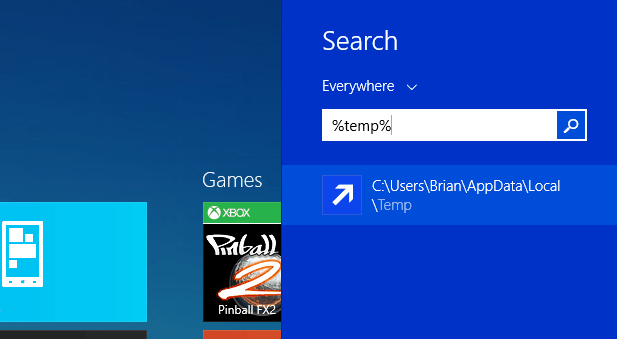
Det åbner mappen Temp, og hvis du vil rense den ud manuelt, skal du bare trykke på Ctrl + A for at vælge alt deri, og derefter Slet. Ikke alle filer og mapper slettes dog, da disse filer i øjeblikket er i brug.
Faktisk ønsker du virkelig ikke at slette nogen midlertidige filer, der blev oprettet, da du startede pc'en op for ydeevne skyld.
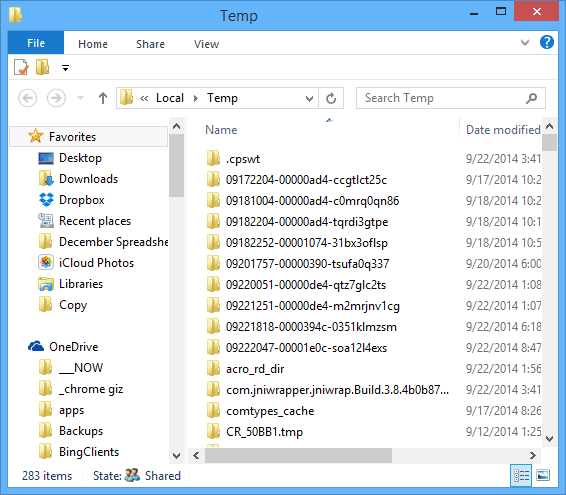
Opret en batchfil for automatisk at rense Temp-mappen
Meget plads kan ende med at blive gemt på dinharddisk ved at rydde Temp-filen. Og hvis du lukker din pc ned hver aften, kan du med sikkerhed slette temp-filer fra den foregående dag under opstart.
Åbn Notepad, og skriv følgende:
rd% temp% / s / q
md% temp%
Gem nu filen nøjagtigt som stien nedenfor:
% appdata% microsoftwindowsstart menuprogramsstartupcleantemp.bat
Det opretter din batchfil og gemmer den i Start-mappen.
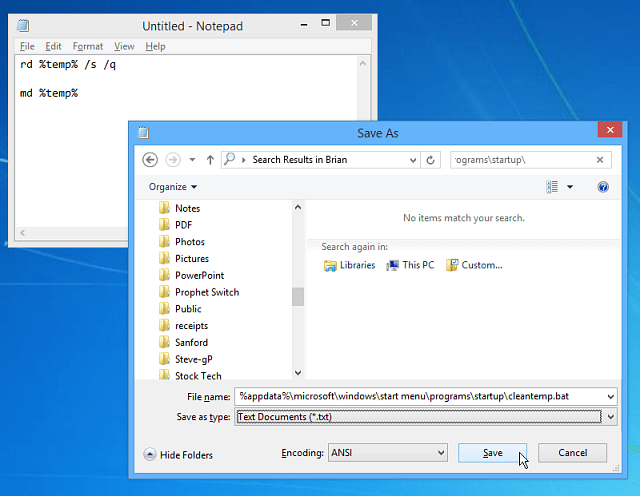
Efter at have oprettet batch-filen, genstartede jeg min pc og åbnede Temp-mappen, du kan se, at der er langt færre filer i den sammenlignet med billedet ovenfor.
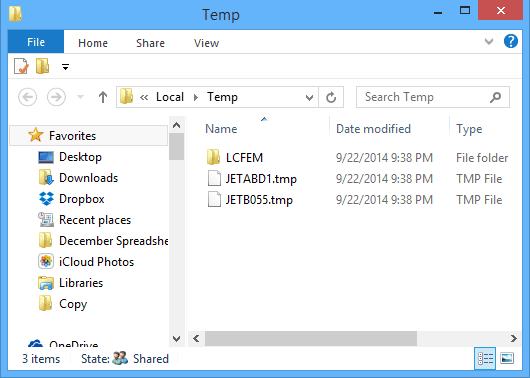
Mens Windows 8.x ikke har en Start-menu, har den Start-mappen - her er hvordan du finder den. Så den seje ting er, at instruktionerne ovenfor fungerer i begge versioner.

![Juster Windows 7 og Vista Dual Boot Selection Timer [Sådan gør du]](/images/microsoft/adjust-windows-7-and-vista-dual-boot-selection-timer-how-to.png)








Efterlad en kommentar